Perché non riesco a eliminare le app su iPhone e come risolverlo?
“Ho troppe app sul mio telefono e voglio eliminarne alcune per liberare memoria, come posso eliminarle? Non voglio usare iTunes, qualche suggerimento?” Questo post offre alcuni suggerimenti per correggere l’impossibilità di eliminare le app su iPhone iPad anche se aggiornato all’ultimo iOS. Leggilo per sapere come eliminare correttamente le app su iPhone iPad.
Perché non riesco a eliminare le app dal mio iPhone? Dopo aver aggiornato il loro iPhone, alcuni utenti hanno segnalato di non riuscire a eliminare le app dal loro iPhone. Ho provato a eliminarle tramite iCloud, ma non ha funzionato. Perché non riesco a eliminare le app dal mio iPhone? Come posso risolvere questo fastidioso problema?
In effetti, questo è uno dei problemi più comuni che potresti riscontrare dopo aver aggiornato il tuo iPhone. Alcuni utenti iPhone hanno riscontrato problemi simili con l’eliminazione delle app nei precedenti aggiornamenti di iOS. In questo articolo, spiegheremo perché non riesco a eliminare le app sul mio iPhone e forniremo diversi metodi per eliminare le app al di fuori della schermata Home.
Se prevedi di aggiornare il tuo iPhone iPad a iOS 26, potresti voler sapere quanto tempo impiega l’aggiornamento di iOS. Naturalmente, potresti voler sapere perché non è possibile verificare l’aggiornamento di iOS 26 o se ci sono alcuni bug e problemi come l’iPhone/iPad bloccato sul logo Apple dopo l’aggiornamento.
Come eliminare le app su iPhone
A volte alcune app inutilizzate occupano molto spazio di archiviazione sul nostro telefono, quindi è il momento di eliminare queste app ridondanti per liberare memoria. L’eliminazione di app sul tuo iPhone è un’operazione molto semplice. Di solito puoi fare quanto segue:
- Elimina l’app nella schermata principale: Tieni premuta direttamente l’icona di un’app sul desktop e seleziona “Elimina app” per rimuoverla.
- Elimina nella Liberia app: Apri Liberia app, premi a lungo l’icona dell’app e fai clic su [Elimina app].
- Elimina nella pagina Impostazioni: Apri l’app [Impostazioni], tocca [Generale] > [Memoria iPhone] e vedrai un elenco di tutte le app scaricate, tocca l’app che desideri eliminare e seleziona [Elimina” l’app].
- Attiva la funzione Rimuovi app che non usi: Vai su [Impostazioni] > [App Store] e attiva la funzione [Rimuovi app che non usi], in questo modo il sistema disinstallerà automaticamente i programmi che non utilizzi frequentemente.
Ma a volte, un problema che spesso incontrano gli utenti di Apple iPhone e iPad è l’impossibilità di eliminare le app. Quando tocchi e tieni premuto lo schermo, la “X” non appare nell’angolo in alto a sinistra dell’icona come previsto, e allora? Continua a leggere per la seconda parte.
Perché non riesco a eliminare un’app su iPhone?
Non puoi eliminare app su iPhone indica che non riesci a eliminare app non nella schermata iniziale toccando e tenendo premuta l’icona dell’app. Normalmente, puoi eliminare solo app di terze parti ma non puoi eliminare app integrate come Messaggi, Foto, Fotocamere, ecc. Inoltre, altre restrizioni potrebbero impedirti di eliminare le app.
- Le app sono limitate dal tempo di utilizzo.
- Le app sono limitate da Mobile Device Management (MDM).
- L’app non è stata ancora scaricata o installata completamente.
Come eliminare le app utilizzando Spotlight
Spotlight viene utilizzato per consentire alle persone di cercare app o informazioni su iPhone. Nel nuovo iOS 15, puoi anche eliminare app utilizzando Spotlight sul tuo iPhone. Ecco come:
- Apri Spotlight sul tuo iPhone iOS e digita il nome dell’app che desideri eliminare.
- Quando viene visualizzato, tieni premuta l’icona dell’app.
- Scegli Elimina app.
- Ora tocca Elimina per confermare.
- L’app verrà eliminata dal tuo iOS.
Come eliminare in blocco le app su iPhone iOS
Se non riesci a eliminare app in iOS su iPhone e tieni premuta a lungo l’app nella schermata iniziale ma non succede nulla, oppure desideri eliminare app da iPhone in batch. Ecco un software che può aiutarti a eliminare le app facilmente e con successo: AnyTrans è un gestore di dati iOS professionale e meraviglioso, incluse app, foto, musica, testi, ecc. Con esso, puoi rimuovere o disinstallare un’app o tutte le app con un clic. Quindi, se stai affrontando il problema delle app che non vengono eliminate, può risolvere questo problema per te.
AnyTrans
- Supporta l’eliminazione in batch di contatti, foto, musica, ecc.
- Consente di trasferire app da iPhone/iPad al computer e viceversa e scaricare qualsiasi app e creare la tua libreria di app.
- Non solo è possibile eliminare l’APP nella schermata iniziale dell’iPhone, ma anche eliminare l’APP nascosta. E puoi organizzare facilmente la schermata iniziale del tuo iPhone.
- Nessuna limitazione di versione iOS: Supporta qualsiasi sistema iPhone e iOS.
Inoltre, ti consente di trasferire app da iPhone/iPad al computer e viceversa.
Prova Gratis * 100% pulito e sicuro
Ora ottieni l’ultima versione di AnyTrans sul tuo PC/Mac Windows ed elimina rapidamente le app su iPhone iPad:
Passaggio 1. Fare clic su App da gestire
- Avvia AnyTrans> Vai a Gestione dispositivi.
- Fai clic sulla categoria App per visualizzare in anteprima tutte le app sul tuo dispositivo.
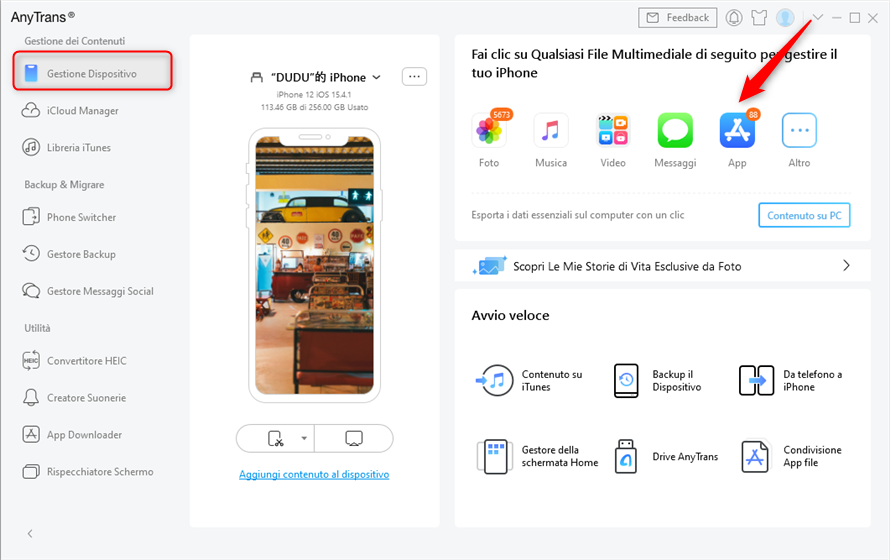
vai a gestione dispositivi e fai clic su categoria app
Passaggio 2. Elimina l’app non eliminata su iPhone
- Tutte le tue app sono elencate qui, inclusa la versione, la dimensione dell’app, ecc.
- Seleziona l’app che non verrà eliminata sul tuo iPhone iOS 15 (prenderemo come esempio l’app Widgetsmith) > Fai clic sul pulsante Elimina. Inoltre, puoi fare clic sul pulsante Disinstalla.
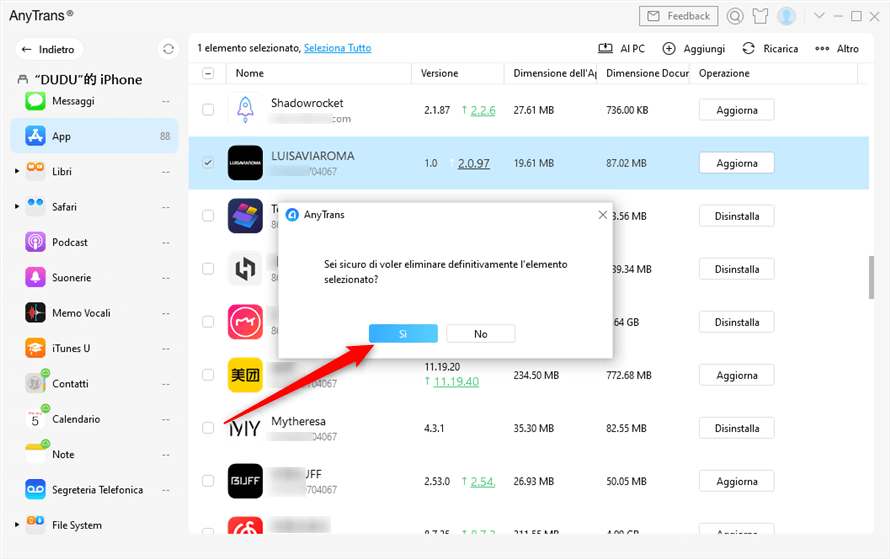
conferma per eliminare definitivamente app su iphone
Passaggio 3. Conferma per eliminare l’app selezionata
- Quindi AnyTrans aprirà la finestra per consentirti di confermare se eliminare definitivamente le app selezionate.
- Fare clic su Sì per eliminare definitivamente l’app.
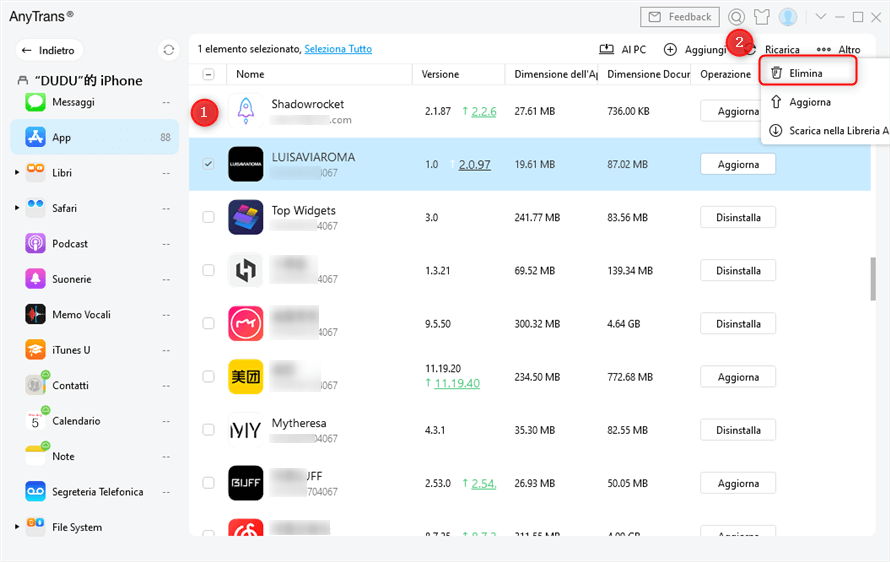
seleziona app sul tuo iphone e fai clic sul pulsante elimina
Successivamente, puoi controllare il tuo iPhone, le tue app sono state rimosse correttamente. Inoltre, poiché non puoi eliminare le app nascoste su iPhone dalla schermata iniziale, puoi anche eliminarle utilizzando AnyTrans.
Altri modi per risolvere Impossibile eliminare le app su iPhone
Metodo 1. Elimina le app su iPhone
Potresti aver scoperto che non puoi eliminare facilmente le app sul tuo iPhone 7 o iPhone 8/X/11/12 con la funzione 3D-Touch. Perché quando premi un’app, ti porta al menu 3D touch, invece di mostrarti la “X”. In questa situazione, basta appoggiare delicatamente il dito sull’icona senza premere per eliminare o spostare le app.
Metodo 2. Controlla la restrizione per l’eliminazione di app
Il motivo per cui non è possibile eliminare le app sul tuo iPhone è che limiti l’eliminazione delle app. Nessuno può rimuovere le app sul tuo dispositivo se non consenti l'”eliminazione di app” su Restrizioni. Verifica se consenti l'”eliminazione di app”:
- Vai su Impostazioni > Fai clic su Tempo di utilizzo.
- Trova e fai clic su Restrizioni sui contenuti e sulla privacy > Tocca Acquisti su iTunes e App Store.
- Controlla se l’eliminazione delle app è consentita. In caso negativo, inseriscilo e scegli l’opzione Consenti.
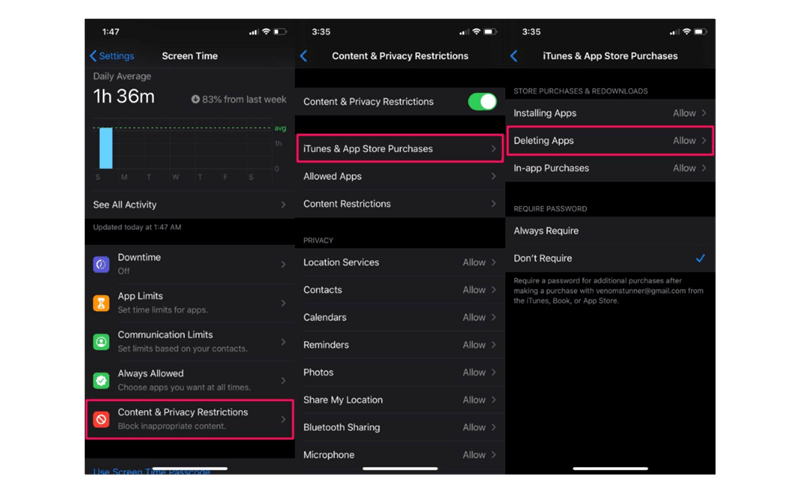
controlla la restrizione per eliminazione di app
Metodo 3. Elimina le app dalla libreria delle app iOS
Come eliminare le app dalla Libreria app iOS?
- Scorri verso sinistra per aprire la Libreria app.
- Cerca e trova l’app che desideri eliminare.
- Tocca e tieni premuta l’app > Fai clic su Elimina app.
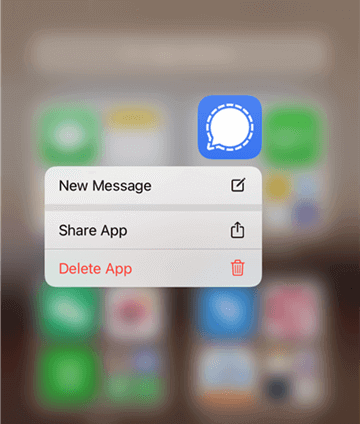
elimina le app dalla libreria delle app
Metodo 4. Rimuovere le app integrate su iPhone/iPad
Di solito, possiamo toccare e tenere premute le app per rimuovere le app sul nostro iPhone iPad. E l’ultimo iOS 15 ci consente di rimuovere alcune app integrate. Ma dovresti sapere che ci sono ancora alcune app predefinite che non puoi eliminare, inclusi Messaggi, Telefono, Impostazioni, Safari, Orologio, Fotocamera, Foto, App Store, Salute, Portafoglio e Trova iPhone.
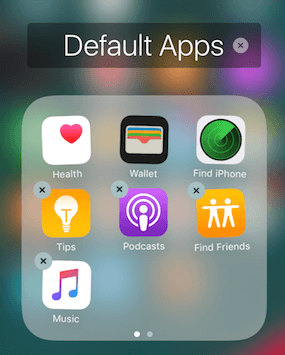
rimuovi le app integrate su iphone
Metodo 5. Elimina le app in attesa
A volte, le tue app potrebbero rimanere bloccate in attesa quando le installi o le aggiorni e non puoi eliminarle. Per questo problema, puoi fare riferimento a Come risolvere le app per iPhone bloccate in attesa.
Altri metodi
Puoi provare alcuni suggerimenti di base per risolvere i tuoi problemi di “eliminazione delle app iOS”, come il riavvio del dispositivo o il riavvio forzato, il ripristino del dispositivo e l’eliminazione delle app iPhone iPad con iTunes.
Come eliminare le app nascoste su iPhone
Puoi utilizzare i metodi sopra per disinstallare le app che puoi trovare nella schermata iniziale. A volte, ci sono troppe applicazioni sul nostro iPhone, quindi non riusciamo a trovare nessuna app installata nelle cartelle e nelle pagine della schermata Home. Se non riesci a trovarli, come eliminare le app nascoste su iPhone? Non preoccuparti, ci sono due modi in cui puoi fare riferimento per eliminare le app nascoste sul tuo iPhone.
Metodo 1. Rimuovi le app direttamente dalle impostazioni
- Vai su Impostazioni > Generali > Archiviazione iPhone. Vedrai tutte le app che hai installato sul tuo iPhone.
- Trova l’app che desideri rimuovere e toccala> tocca Elimina app.
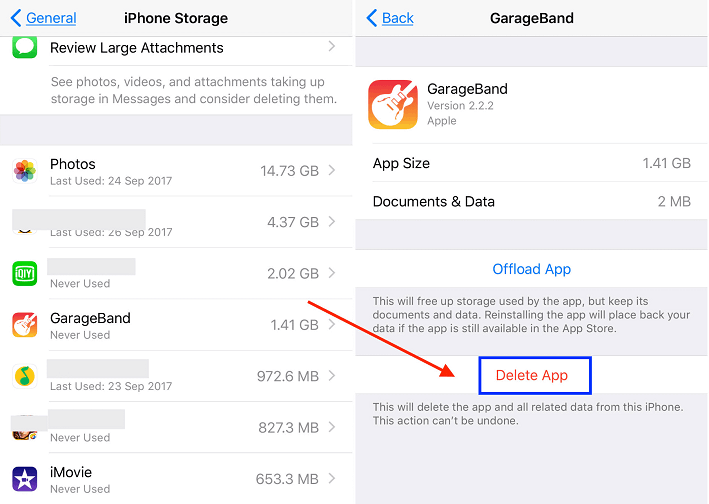
rimuovi app da impostazioni
Metodo 2. Elimina le app nascoste dalla libreria delle app
Questo metodo è adatto per iPhone con iOS o versioni successive. App Library è un modo totalmente nuovo di organizzare e gestire le app sul tuo iPhone. Segui i passaggi dettagliati di seguito per trovare ed eliminare le app nascoste:
- Nella schermata principale, devi scorrere verso sinistra fino a visualizzare la Libreria app.
- Tocca la barra di ricerca per aprire l’elenco.
- Tocca e tieni premuta l’icona dell’app > scegli Elimina.
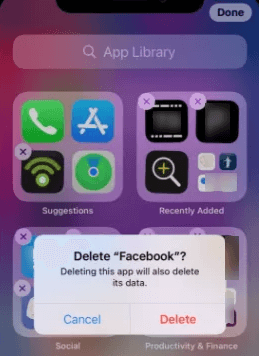
elimina le app nascoste dalla libreria delle app
La conclusione
Questo è tutto per alcuni modi efficienti per eliminare app su iPhone iPad. Con AnyTrans, puoi facilmente riparare iPhone che non elimina le app su iOS e aiutarti a eliminare con successo le app con semplici passaggi. Oltre a eliminare le app, ti forniamo altri suggerimenti per liberare spazio sul tuo iPhone iPad. Se hai altre idee o domande su questo suggerimento, sentiti libero di lasciare i tuoi commenti qui sotto.
Prova Gratis * 100% pulito e sicuro
Domande relative al prodotto? Contatta il nostro team di supporto per ottenere una soluzione rapida >


